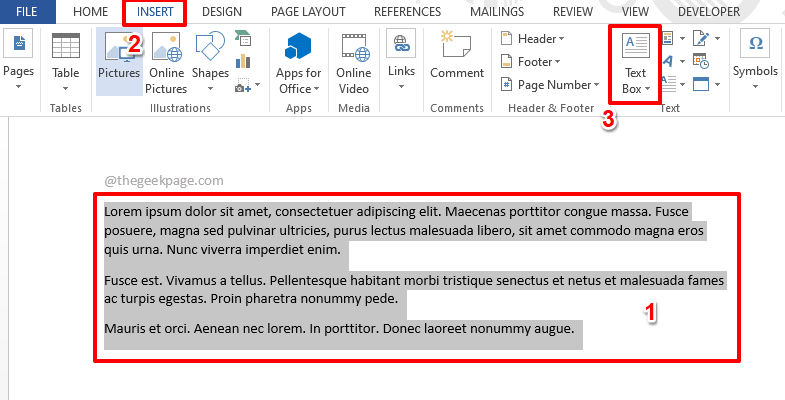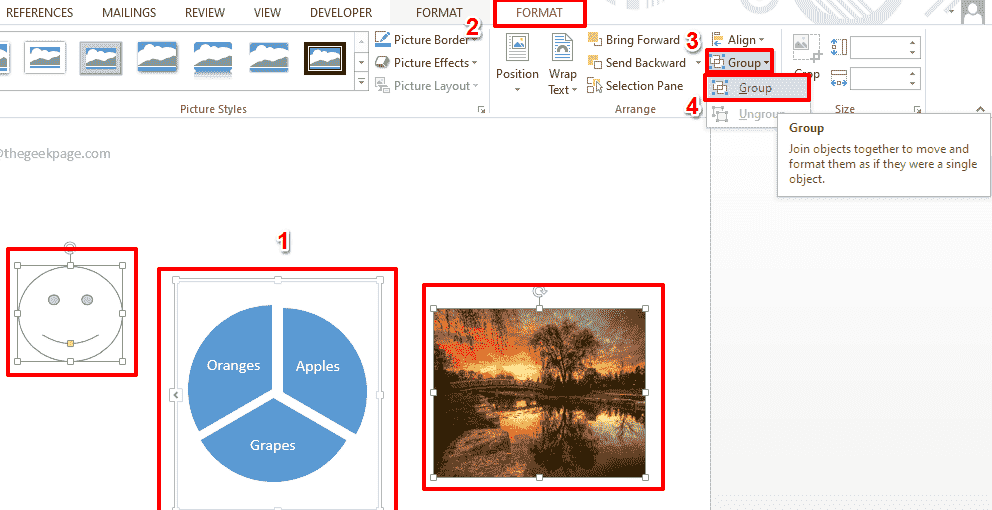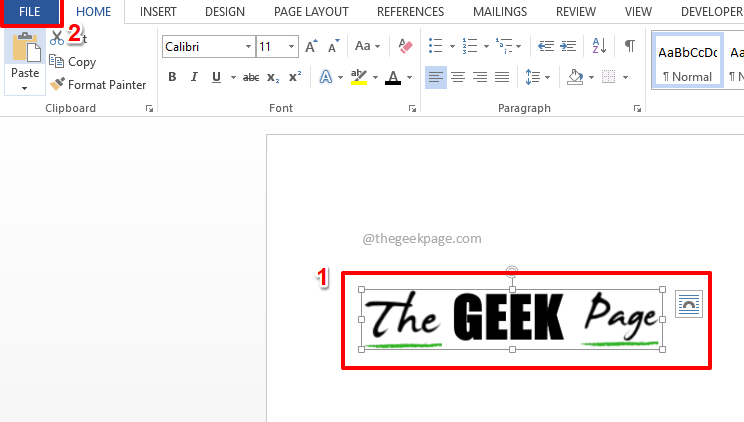- L'erreur des outils de vérification linguistique manquants dans Microsoft Word est déclenchée en raison d'une corruption de fichier ou d'une configuration linguistique incorrecte.
- Dans cet article, nous vous montrons comment corriger définitivement l'erreur des outils de vérification linguistique manquants dans Microsoft Word.
- Vous voulez plus de conseils sur Microsoft Word? Découvrez notre dédié Page Web de Microsoft Word.
- Pour plus de correctifs et de tutoriels, explorez notre Page de dépannage.

Ce logiciel réparera les erreurs informatiques courantes, vous protégera contre la perte de fichiers, les logiciels malveillants, les pannes matérielles et optimisera votre PC pour des performances maximales. Résolvez les problèmes de PC et supprimez les virus maintenant en 3 étapes simples :
- Télécharger l'outil de réparation de PC Restoro qui vient avec des technologies brevetées (brevet disponible ici).
- Cliquez sur Lancer l'analyse pour trouver des problèmes Windows qui pourraient causer des problèmes de PC.
- Cliquez sur Tout réparer pour résoudre les problèmes affectant la sécurité et les performances de votre ordinateur
- Restoro a été téléchargé par 0 lecteurs ce mois-ci.
Lors de la modification d'un document dans Microsoft Word, vous pouvez rencontrer l'erreur Outils de vérification linguistique manquants. L'erreur complète lit - Outils de vérification manquants. Ce document contient du texte en russe, qui n'est pas en cours de vérification. Vous pourrez peut-être obtenir des outils de vérification linguistique pour cette langue.
Cette erreur peut se produire pour diverses raisons, notamment une installation de Word corrompue et une configuration de langue incorrecte dans Microsoft Word.
Dans cet article, nous explorons quelques étapes de dépannage pour vous aider à résoudre l'erreur Outils de vérification linguistique manquants dans Microsoft Word.
Comment corriger l'erreur Microsoft Word des outils de vérification linguistique manquants dans Windows 10 ?
1. Réparer les documents Word avec Stellar Word Repair
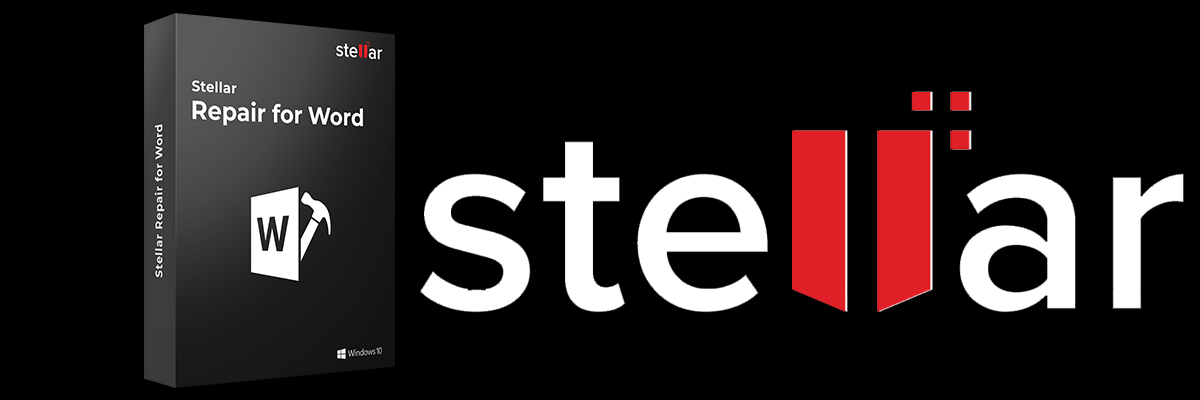
L'outil stellaire de réparation de mots est une solution de réparation en une étape pour résoudre les problèmes avec vos fichiers Word. C'est un outil facile à utiliser qui peut réparer les fichiers Microsoft Word .doc et .docx corrompus sans modifier le texte, les images, les polices, les en-têtes et les liens hypertexte d'origine.
L'erreur manquante des outils de vérification peut se produire en raison d'une corruption de fichier. Stellar Word Recovery peut vous aider à réparer les fichiers inaccessibles, à lancer la repagination automatiquement ou à afficher des caractères illisibles. Vous pouvez également rechercher des documents Word si vous n'êtes pas sûr de son emplacement de sauvegarde.
Après avoir scanné le fichier Word, il fournit un aperçu gratuit des données récupérables. Il est également livré avec deux options de récupération supplémentaires - la récupération avancée et brute offrant des fonctionnalités de récupération avancées.
Principales caractéristiques de Stellar Word Repair
- Peut réparer plusieurs documents Word corrompus en un seul processus.
- Réparez le texte, la police, les liens hypertexte, l'en-tête, les commentaires, etc.
- Trois options de récupération: Simple, Avancé et Récupération brute.
- Prend en charge MS Word 2019 et les versions antérieures.

Réparation stellaire pour Word
Réparez tout type de document Word et récupérez toutes les informations précieuses qui s'y trouvaient à l'aide de cet outil dédié.
Visitez le site Web
2. Changer la langue de vérification manuellement
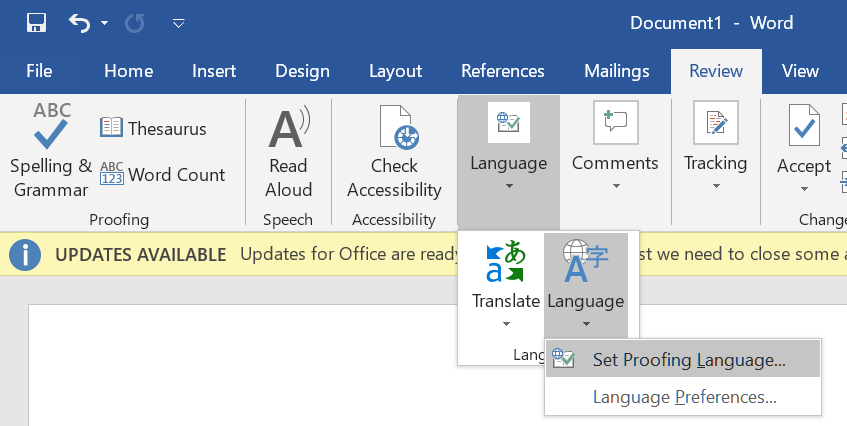
- Lancez Microsoft Word sur votre ordinateur et ouvrez le document avec l'erreur.
- presse Ctrl + A pour sélectionner tout le texte du document.
- Ouvrez le Revoir onglet de la barre d'outils.
- Clique le Langue bouton déroulant.
- Aller à Langue et choisissez Définir la langue de vérification.
- Sélectionnez votre langue préférée dans la nouvelle fenêtre Langue.
- Clique le Définir par défaut si vous souhaitez définir la langue par défaut pour tous les documents.
- Cliquez sur d'accord pour appliquer les modifications.
La modification manuelle du document et de la langue de vérification semble avoir corrigé l'erreur pour de nombreux utilisateurs. Cependant, assurez-vous de sélectionner la langue correcte du document dans les paramètres de langue pour éviter les erreurs à l'avenir.
3. Installer les outils de vérification linguistique 2016
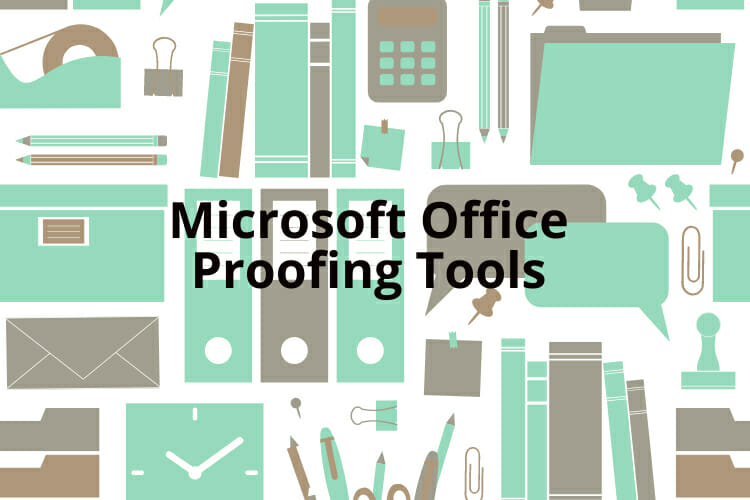
- Ouvrez le Outils de vérification linguistique Microsoft Office 2016.
- Sur la page du centre de téléchargement, sélectionnez la langue.
- Clique le Télécharger bouton pour continuer.
- Sélectionnez le 32 bits/64 bits version des outils de vérification linguistique, en fonction de l'édition de votre système d'exploitation.
- Cliquez sur Suivant.
- Exécutez le programme d'installation et suivez les instructions à l'écran pour installer les outils de vérification linguistique pour Office 2016.
Noter: Il est important d'installer un outil de vérification 32 bits pour le système Windows 32 bits et 64 bits pour le système 64 bits. Sinon, l'outil risque de ne pas fonctionner correctement.
Une fois installé, relancez Microsoft Office et vérifiez si l'erreur est résolue. Notez que l'outil de vérification linguistique fonctionne sur l'édition Microsoft Office 2016. Il comprend l'ensemble complet des outils de vérification linguistique disponibles pour les agents dans cette langue. Installez l'outil et redémarrez Office pour que la vérification fonctionne sur votre installation Office.
4. Réparer l'installation de Word

- appuie sur le Touche Windows + R pour ouvrir Exécuter.
- Taper contrôler et cliquez D'ACCORD.
- Dans le Panneau de configuration, accédez à Programmes et cliquez sur Programmes et fonctionnalités.
- Sélectionner Microsoft Word dans la liste des applications installées.
- Cliquer sur Changer puis cliquez sur Oui lorsque vous y êtes invité par UAC.
- Sélectionner Réparation rapide puis cliquez sur le réparation bouton. Attendez la fin de la réparation et redémarrez Office. Si l'erreur persiste, effectuez une réparation en ligne.
- Assurez-vous que votre ordinateur est connecté à Internet et choisissez Réparation en ligne.
- Clique le réparation bouton pour continuer. Le processus de réparation prendra plus de temps mais résoudra tous les problèmes liés à votre installation de Microsoft Office.
Une fois le processus de réparation terminé, redémarrez Office et vérifiez si l'erreur Outils de vérification linguistique manquants est résolue.
L'erreur Outils de vérification linguistique manquants dans Microsoft Word peut se produire en raison d'un document Word corrompu ou de problèmes avec l'installation d'Office. Heureusement, vous pouvez corriger cette erreur en réparant le document Word ou en modifiant les préférences de langue.
 Vous avez toujours des problèmes ?Corrigez-les avec cet outil :
Vous avez toujours des problèmes ?Corrigez-les avec cet outil :
- Téléchargez cet outil de réparation de PC noté Excellent sur TrustPilot.com (le téléchargement commence sur cette page).
- Cliquez sur Lancer l'analyse pour trouver des problèmes Windows qui pourraient causer des problèmes de PC.
- Cliquez sur Tout réparer pour résoudre les problèmes avec les technologies brevetées (Réduction exclusive pour nos lecteurs).
Restoro a été téléchargé par 0 lecteurs ce mois-ci.